Comment mettre ProFile à jour
by Intuit• Dernière mise à jour : 10 novembre 2025
Heads up! Microsoft is ending support for Windows 10 on October 14, 2025. This means no more free technical assistance or security fixes. To keep your system secure and your ProFile experience optimal, we recommend upgrading to Windows 11.
Table des matières :
| ‣ Mettre ProFile à jour |
| ‣ Vérifier la disponibilité des mises à jour de ProFile manuellement |
| ‣ Dépannage des erreurs pendant une mise à jour manuelle |
Retourner à la table des matières

Comment mettre ProFile à jour
ProFile publie des mises à jour au cours de la période des impôts qui comprennent les nouvelles fonctions du produit, les taux d’imposition ajustés, les formulaires mis à jour, les nouveaux formulaires, et plus encore. Par conséquent, il est avantageux de toujours garder votre logiciel ProFile à jour.
Note : Une connexion Internet est requise pour mettre à jour ProFile.
Un message de notification vous avisera qu’une nouvelle version du logiciel ProFile est offerte.
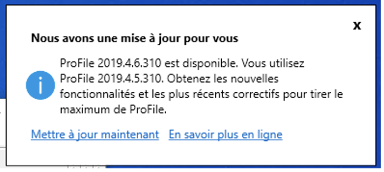
- Enregistrez tout document ouvert dans ProFile avant de lancer la mise à jour.
- Cliquez sur le lien Mettre à jour maintenant pour lancer le processus de mise à jour. Vous pouvez aussi cliquer sur le lien En savoir plus en ligne pour consulter les notes de lancement présentant toutes les mises à jour et les modifications de la nouvelle version.
Note : Vous pouvez également mettre le logiciel à jour manuellement en tout temps en sélectionnant l’option Vérifier pour des mises à jour… dans le menu déroulant En ligne de la barre d’outils supérieure.
ProFile vérifiera s’il y a des mises à jour :
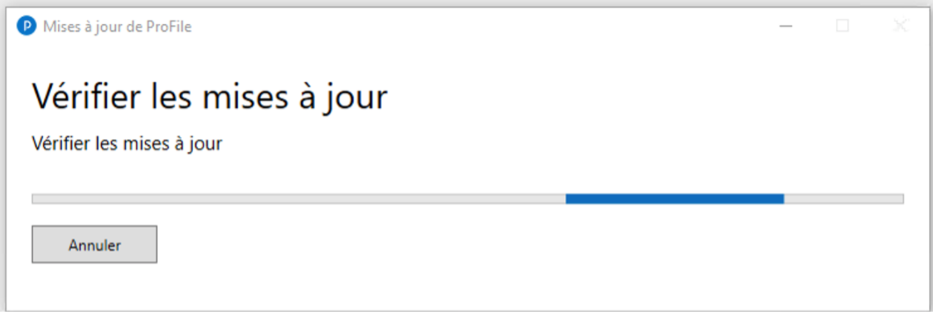
- Cliquez sur Annuler pour interrompre la recherche de mises à jour, au besoin. Le numéro et le résumé de toute nouvelle version offerte s’afficheront :
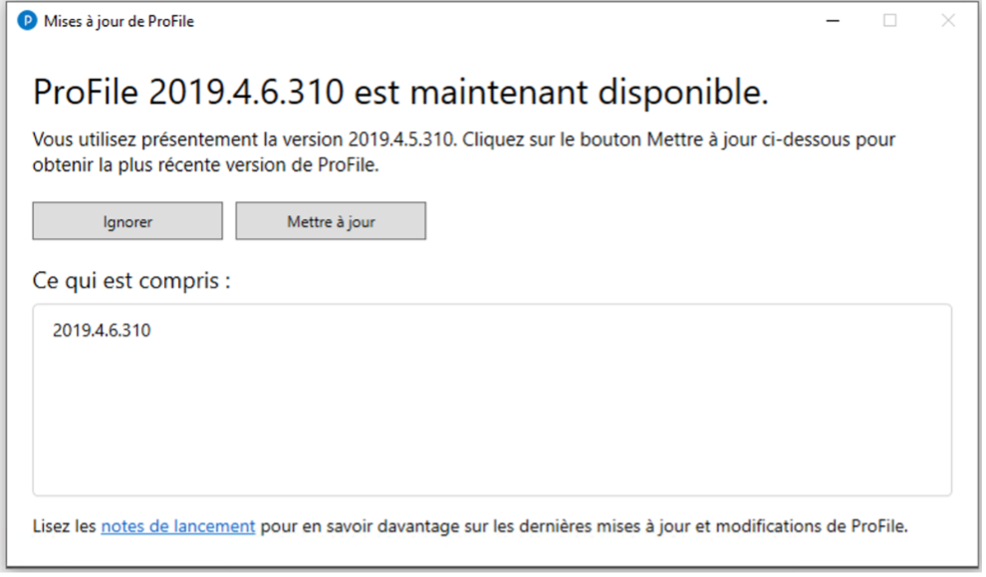
- Sélectionnez Ignorer pour annuler le processus de mise à jour, ou Mettre à jour pour télécharger les fichiers de la nouvelle version. Le téléchargement se poursuit :
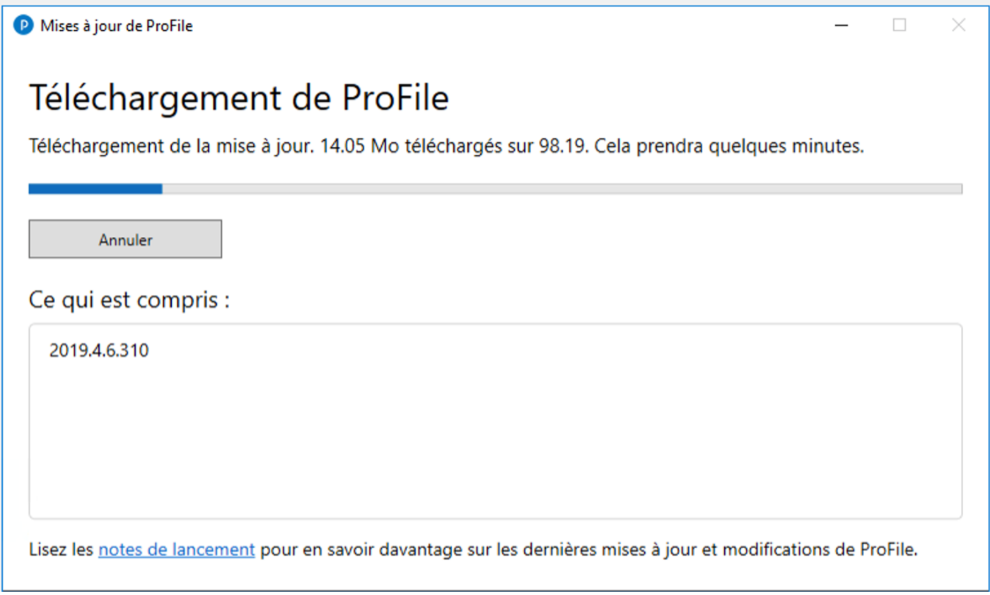
- Cliquez sur Annuler pour interrompre le téléchargement, au besoin. La fenêtre Installer ProFile s’affiche une fois le téléchargement terminé.
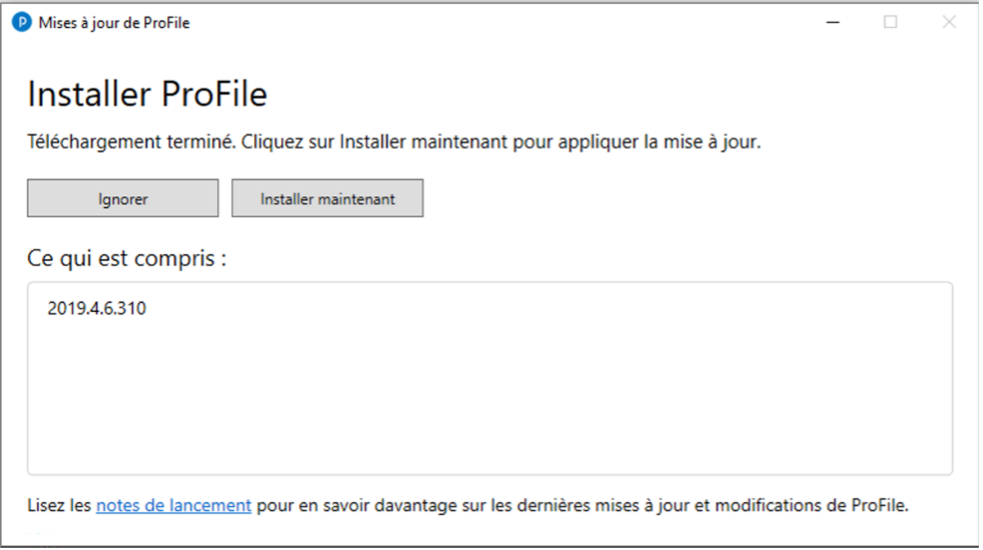
- Au besoin, sélectionnez Ignorer pour interrompre l’installation.
- Cliquez sur Installer maintenant pour installer les fichiers de la nouvelle version, une barre de progression s’affichera.
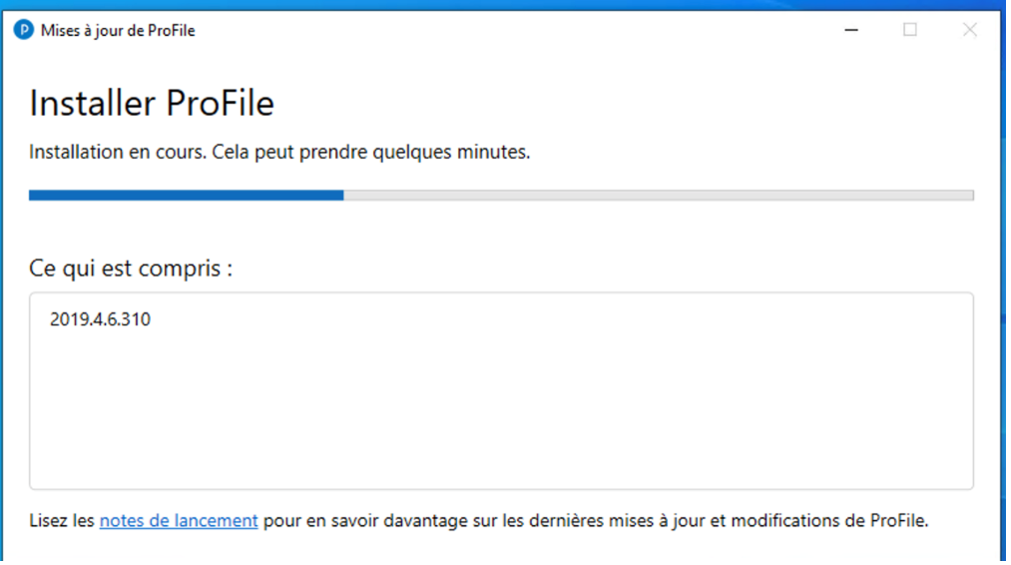
La fenêtre Installation terminée s’affiche si l’installation a fonctionné.
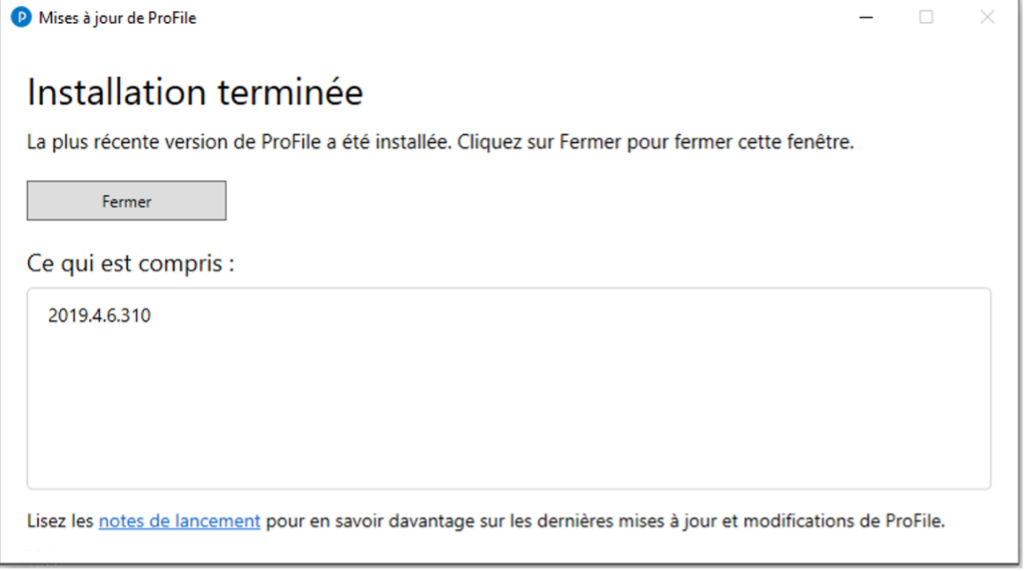
- Cliquez sur Fermer. ProFile a bien été mis à jour.
Retourner à la table des matières

Vérifier la disponibilité des mises à jour de ProFile manuellement
ProFile vous avisera lorsqu’une mise à jour est prête à être installée. Vous pouvez également vérifier vous-même s’il y a des mises à jour. Nous vous suggérons de vérifier pour les mises à jour au moins une fois par semaine.
- Ouvrez ProFile.
- Cliquez sur l’option Vérifier pour des mises à jour dans le menu déroulant En ligne de la barre d’outils supérieure. ProFile se connecte à Internet et vérifie s’il y a des mises à jour disponibles.
- Si des mises à jour sont disponibles, sélectionnez votre option pour les télécharger et les installer.
- Cliquez sur OK. Le téléchargement et l’installation de la mise à jour commenceront.
Retourner à la table des matières

Dépannage des erreurs pendant une mise à jour manuelle
Vous pourriez voir une erreur « La mise à jour a échoué » durant le téléchargement s’il y a un problème avec l’obtention des fichiers de la nouvelle version.
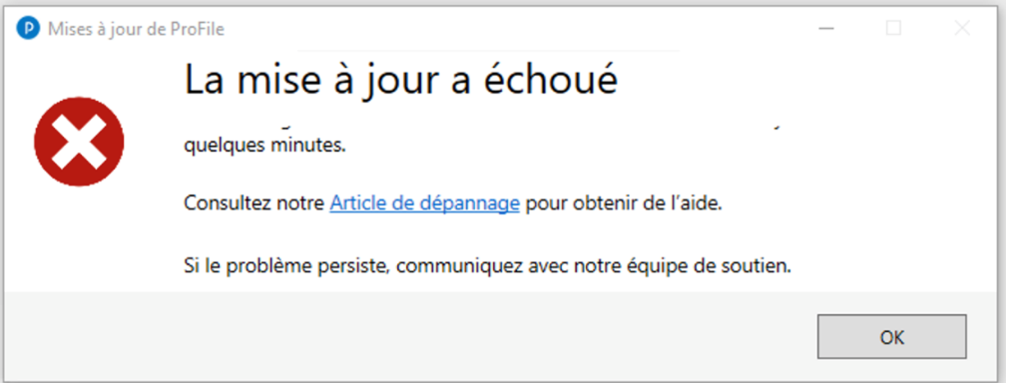
Consultez l’article de dépannage qui figure dans le message d’erreur. Si le problème persiste, communiquez avec l’équipe de soutien de ProFile.
S’il y a un problème d’installation, vous verrez le message d’erreur « Échec de l’installation ».
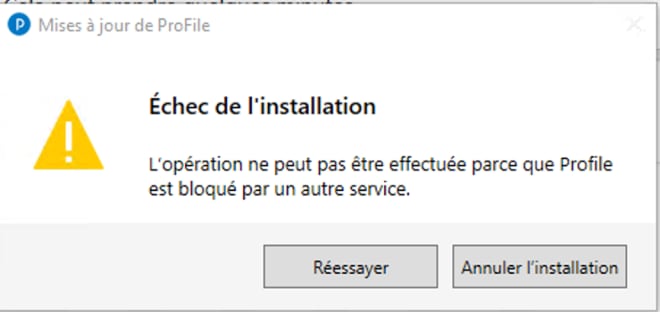
Fermez toutes les autres applications ouvertes (Word, courriel, etc.) et sélectionnez Réessayer. Si cette erreur persiste, consultez la section ProFile est bloqué par un autre service de cet article.
Si l’erreur persiste toujours, communiquez avec l’équipe de soutien de ProFile pour obtenir de l’aide.
Retourner à la table des matières

Sur le même sujet